chrome主页被篡改为好123
硬件: Windows系统 版本: 132.6.9127.012 大小: 97.84MB 语言: 简体中文 评分: 发布: 2024-07-24 更新: 2024-10-20 厂商: 谷歌信息技术
硬件:Windows系统 版本:132.6.9127.012 大小:97.84MB 厂商: 谷歌信息技术 发布:2024-07-24 更新:2024-10-20
硬件:Windows系统 版本:132.6.9127.012 大小:97.84MB 厂商:谷歌信息技术 发布:2024-07-24 更新:2024-10-20
跳转至官网
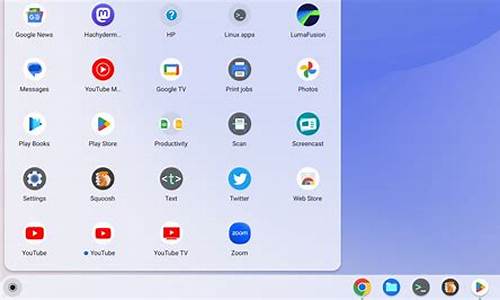
如果您的Chrome主页被篡改为“好123”,那么您可能会感到困扰和不安。这是因为您的浏览器主页是您访问互联网的主要入口之一,如果它被更改了,您可能需要花费一些时间来恢复它。
以下是一些解决方法:
1. 手动更改主页
您可以尝试手动将Chrome主页更改回原来的地址。打开Chrome浏览器,点击右上角的三个点,选择“设置”。在设置页面中,找到“启动时”部分,然后选择“打开特定页面或一组页面”。在这里,输入您想要作为主页的网址,例如“https://www.google.com/”。点击“完成”按钮保存更改。
1. 清除Chrome缓存和Cookies
如果您已经尝试了上述方法但没有成功,那么可能是由于缓存或Cookies导致的问题。您可以尝试清除Chrome缓存和Cookies来解决这个问题。打开Chrome浏览器,点击右上角的三个点,选择“更多工具”>“清除浏览数据”。在清除数据的选项卡中,选择“高级”选项卡,然后勾选“缓存的图片和文件”和“Cookie和其他站点数据”。点击“清除数据”按钮。
1. 使用杀毒软件扫描电脑
如果您的Chrome主页被更改为“好123”是因为您的电脑感染了恶意软件或病毒,那么您需要使用杀毒软件进行扫描。安装并运行杀毒软件,等待其扫描您的电脑。如果发现任何恶意软件或病毒,请按照提示进行清除。
1. 重置Chrome浏览器
如果上述方法都无法解决问题,那么您可以尝试重置Chrome浏览器。打开Chrome浏览器,点击右上角的三个点,选择“设置”。在设置页面中,找到“高级”选项卡,然后点击“还原设置为原始默认值”。点击“重置设置”按钮。请注意,这将删除所有扩展程序、书签和其他个性化设置。在执行此操作之前,请确保备份您的数据。
如果您的Chrome主页被篡改为“好123”,则可以通过手动更改主页、清除缓存和Cookies、使用杀毒软件扫描电脑或重置Chrome浏览器等方法来解决这个问题。希望这些方法能够帮助您恢复正常的Chrome浏览器体验。






